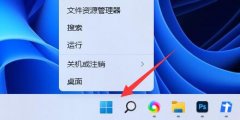主板BIOS的升级是许多DIY爱好者和电脑维修专业人士的重要技能。随着电脑硬件的迅速发展,BIOS升级不仅能提升系统的稳定性,还能够提高硬件兼容性,甚至带来性能的提升。掌握安全有效的BIOS升级步骤显得尤为重要。

升级主板BIOS前的准备工作至关重要。确保了解当前主板型号和BIOS版本。这可以通过系统信息工具或者直接在BIOS设置中查看。备份现有的BIOS是一个明智之举,万一升级中出现问题,可以随时恢复。
获取BIOS更新文件也是关键步骤之一。访问主板制造商的官方网站,查找该型号主板的支持页面,下载最新版本的BIOS文件。确认文件无误后,将其拷贝到USB闪存驱动器上,确保驱动器格式为FAT32,这样可以确保BIOS能正确识别。
完成以上准备工作后,进入BIOS设置界面。在启动时,按下相应的键(如Del、F2、F10等,具体取决于主板)进入BIOS。找到闪存升级或BIOS更新选项,然后从USB驱动器中选择之前下载的BIOS文件。接下来,确认更新操作,务必在此过程中保持电源稳定,不要拔掉电源或重启电脑。
BIOS升级完成后,系统会自动重启,新的BIOS版本将生效。在此之后,进入BIOS设置再次检查相应的选项,确保所有参数正确配置,以匹配新版本带来的更改。
处理完成后,不要急于进入系统。建议进行一次系统检查,确保所有硬件都能正常运作。利用硬件监测工具检查温度、风扇转速等,确保系统在安全范围内运行。
在整个过程中,保持冷静和耐心,避免在不确定的情况下操作。如果过程中遇到问题,可以尝试使用主板上的CMOS清除跳线或按钮,恢复到出厂设置。
通过以上步骤,不仅能有效完成BIOS的安全升级,还能增强对硬件的理解和维护能力。在快节奏的硬件更新迭代中,掌握这些技能为个人电脑的性能优化铺平了道路。
常见问题解答 (FAQ)
1. BIOS升级会丢失数据吗?
- 不会,BIOS升级只涉及主板固件,不会影响硬盘上的数据。
2. 如何判断是否需要升级BIOS?
- 如果遇到硬件兼容性问题,或者制造商发布新版本修复了已知问题,建议升级。
3. 升级BIOS后设置会丢失吗?
- 是的,BIOS设置在升级过程中可能会恢复默认,需随后手动配置。
4. 可以用Windows软件升级BIOS吗?
- 某些主板制造商提供Windows环境下的升级程序,但推荐通过BIOS界面升级更为安全。
5. 如果升级失败,怎么办?
- 可使用主板上的恢复功能,或者借助备用BIOS进行恢复,如果没有,需联系专业人员处理。